Article Number: 000126361
Скачивание микропрограммы для тонких клиентов Dell Wyse
Summary: Узнайте, как скачать последнюю версию микропрограммы тонкого клиента Dell Wyse. Эти обновления микропрограммы Dell Wyse работают в Windows 10 IoT, ThinLinux и ThinOS.
Article Content
Instructions
Обновление микропрограммы для тонкого клиента Dell Wyse сохраняет общую работоспособность устройства. Это гарантирует, что программное обеспечение остается актуальным и совместимым с другими модулями (микропрограммой, BIOS, драйверами и программным обеспечением) и может включать новые функции. Dell Technologies рекомендует обновлять микропрограмму тонкого клиента Dell Wyse при выпуске нового обновления. Узнайте, как скачать микропрограмму тонкого клиента Dell Wyse, следуя этим инструкциям.
Затронутые операционные системы:
- Windows 10 IoT
- ThinLinux
- ThinOS
- В браузере перейдите на сайт www.dell.com/support/home/.
- Нажмите Обзор всех продуктов.
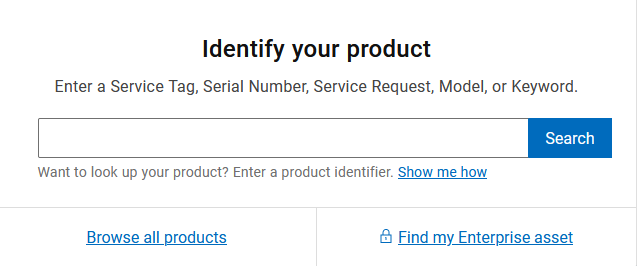
Рис. 1. Нажатие кнопки «Просмотреть все продукты»
- Нажмите Компьютеры.
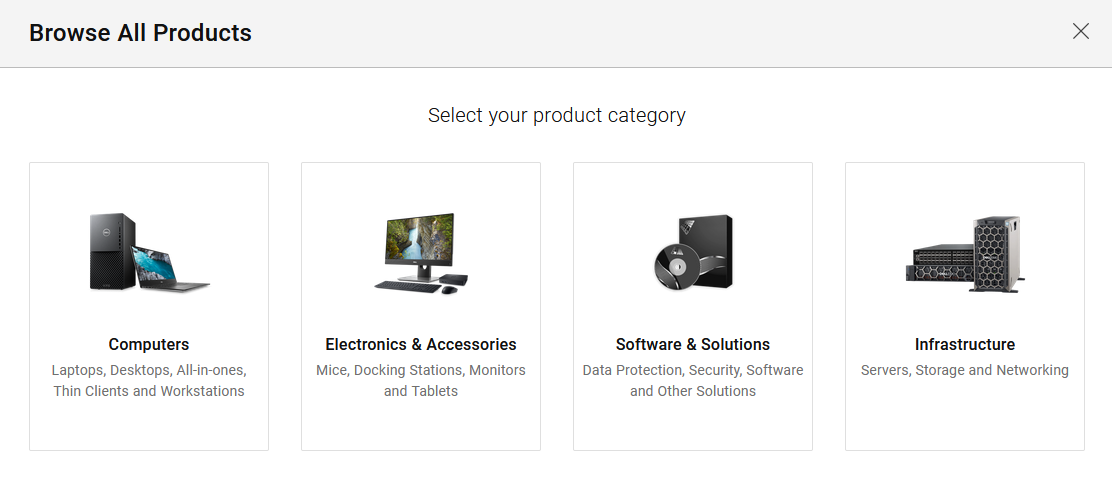
Рис. 2. Компьютеры
- Нажмите Тонкие клиенты.
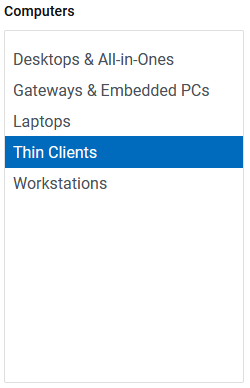
Рис. 3. Тонкие клиенты
- Нажмите Оборудование Wyse.
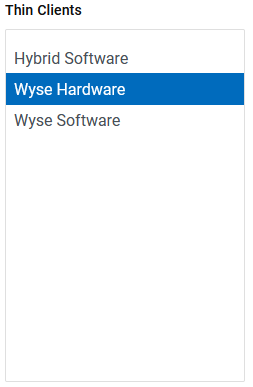
Рис. 4. Оборудование Wyse
- Выберите тонкий клиент Wyse для обновления из списка.
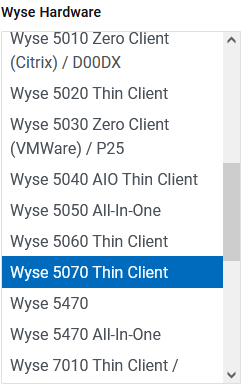
Рис. 5. Выбор тонкого клиента Wyse
- Нажмите Выбрать этот продукт.
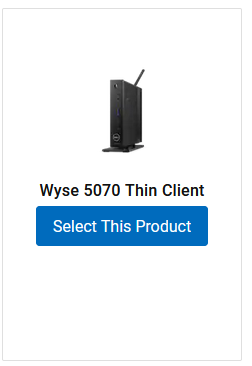
Рис. 6. Выбрать этот продукт
- Нажмите Драйверы и скачиваемые материалы.

Рис. 7. Драйверы и загружаемые материалы
- Выберите Операционную систему.

Рис. 8. Операционная система
- В поле Category выберите пункт Operating System.
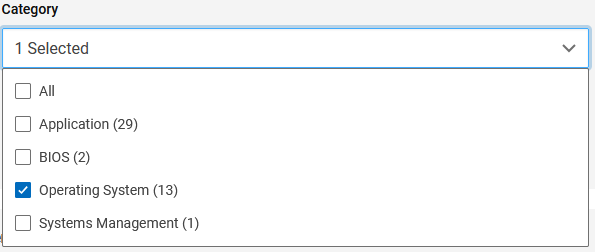
Рис. 9. Категория
- При обновлении:
- ThinOS, перейдите к шагу 12.
- ThinLinux, перейдите к шагу 13.
- Windows 10 IoT, перейдите к шагу 14.
- Найдите либо базовый образ для использования с FTP или Wyse Management Suite, либо выберите образ Merlin для использования с Dell Wyse USB Imaging Tool, затем нажмите Скачать.
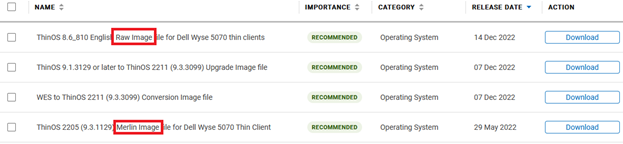
Рис. 10. Пример скачивания для ThinOS
- Название и дата выпуска могут отличаться от показанных на снимке экрана.
- Для получения дополнительной информации об использовании инструмента Dell Wyse USB Imaging Tool для обновления микропрограммы см.:
- Найдите образ Merlin для использования с FTP, Wyse Management Suite или Dell Wyse USB Imaging Tool, затем нажмите Скачать.

Рис. 11. Пример скачивания ThinLinux
- Название и дата выпуска могут отличаться от показанных на снимке экрана.
- Для получения дополнительной информации об использовании инструмента Dell Wyse USB Imaging Tool для обновления микропрограммы см.:
- Найдите файл сборки для использования с Wyse Management Suite или Dell Wyse USB Imaging Tool, затем нажмите Скачать.

Рис. 12. Пример скачивания для Windows 10 IoT
- Название и дата выпуска могут отличаться от показанных на снимке экрана.
- Для получения дополнительной информации об использовании инструмента Dell Wyse USB Imaging Tool для обновления микропрограммы см.:
Additional Information
Рекомендованные статьи
Ниже приведены некоторые рекомендованные статьи по этой теме, которые могут вас заинтересовать.
- Тонкий клиент Dell Wyse под управлением Windows 10 IoT Enterprise 2019 LTSC сталкивается с зацикливанием загрузки, что приводит к сбою загрузки
- Как использовать инструмент Dell Wyse USB Imaging Tool для обновления микропрограммы
- Как скачать инструмент Dell Wyse USB Imaging Tool
- Как установить инструмент Dell Wyse USB Imaging Tool
- Раскрытие потенциала Таблица инструментов Dell Wyse USB Imaging Tool
Article Properties
Affected Product
Last Published Date
18 Apr 2024
Version
12
Article Type
How To